笔记本Win7和Win10系统安装教程(轻松教你如何安装和切换笔记本Win7和Win10系统)
随着技术的不断进步,操作系统的升级也是必然趋势。在日常使用中,许多笔记本用户希望能够将原本的Windows7系统升级到更新的Windows10系统。本文将为大家详细介绍笔记本Win7和Win10系统的安装教程,让您轻松掌握系统安装和切换的方法。

备份重要数据
在进行系统安装前,首先要做好重要数据的备份工作。将重要文件、照片、视频等保存到外部存储设备或云端,以免在安装过程中丢失。
准备安装介质
获取合法的Windows10安装介质,可以通过官方渠道下载ISO文件,并制作成可启动的USB安装盘或光盘。
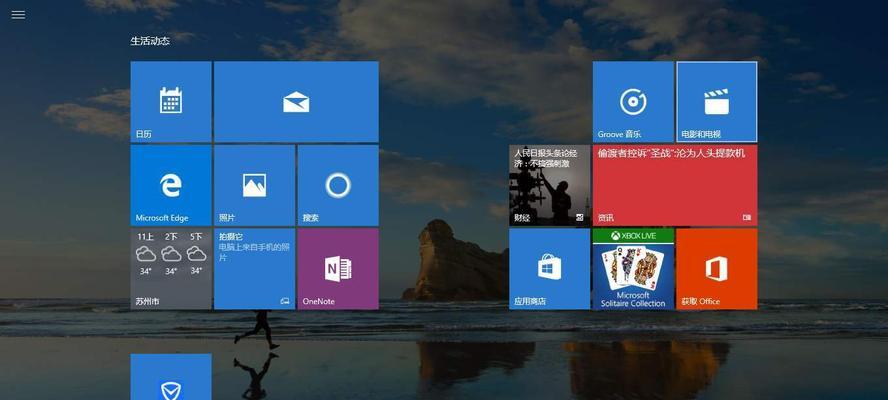
检查硬件兼容性
在安装Windows10之前,需要确保您的笔记本硬件兼容该系统。可以通过访问厂商网站或使用Windows10升级助手来检查兼容性。
选择系统安装方式
根据个人需求,可以选择全新安装或者升级安装。全新安装会清除笔记本上的所有数据,而升级安装则会保留部分设置和文件。
进入BIOS设置
在安装之前,需要进入BIOS设置界面,将启动顺序设置为从USB或光驱启动。根据不同品牌的笔记本,进入BIOS的方法可能会有所不同。
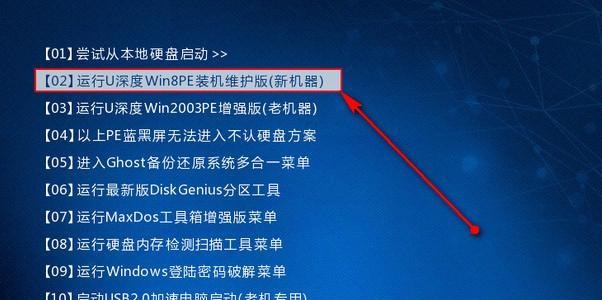
启动安装程序
将Windows10安装介质插入笔记本,并重新启动电脑。根据提示,选择“启动设备”为USB或光驱,即可进入Windows10的安装界面。
选择安装类型
在安装界面上,选择适合的语言、时间和货币格式,并点击“下一步”。然后选择“自定义安装”进行个性化设置。
分区和格式化
接下来,为Windows10系统分配磁盘空间,并进行分区和格式化。可以选择将原有分区删除或调整大小,再创建新的分区用于安装系统。
开始安装
点击“下一步”后,系统将开始安装。整个过程可能需要一些时间,请耐心等待。在安装过程中,电脑可能会自动重启几次。
设置个人账户
当系统安装完成后,需要设置个人账户。可以选择使用Microsoft账户登录或创建本地账户。根据个人需求进行选择,并按照提示完成设置。
安装驱动程序
安装完系统后,需要安装相应的驱动程序。可以通过厂商提供的光盘、官方网站或Windows自动更新来获取并安装驱动。
安装常用软件
安装驱动程序后,还需要安装一些常用软件,如浏览器、办公套件、音视频播放器等,以满足日常使用需求。
切换回Windows7系统(可选)
如果在使用Windows10系统过程中遇到了问题,可以选择切换回Windows7系统。将备份好的数据恢复到原来的位置,并按照Win7的安装教程进行操作。
系统优化和设置
安装完系统后,可以根据个人需求对系统进行优化和设置,如安装杀毒软件、调整开机启动项、设置电源选项等。
通过本文的教程,我们详细介绍了笔记本Win7和Win10系统的安装和切换方法。希望能够帮助到需要升级系统或切换回原来系统的用户,使他们能够轻松掌握系统安装和切换的技巧。无论是全新安装还是升级安装,都需谨慎操作,并备份重要数据,以免造成数据丢失。













